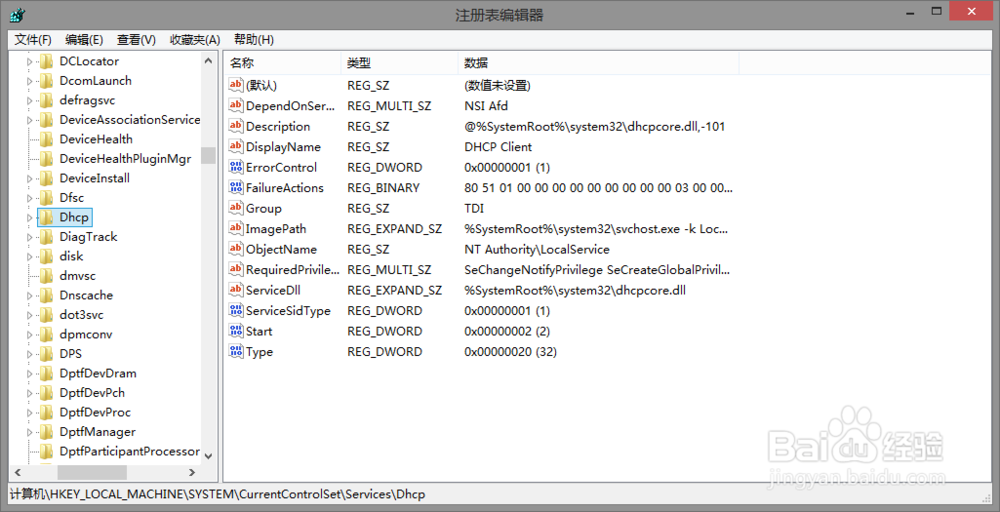开机无法启动DHCP Client服务问题
1、右击桌面上的 计算机图标—管理—服务和应用程序—服务—DHCP Client服务,右击选择属性,将DHCP client服务设置为“自动”。
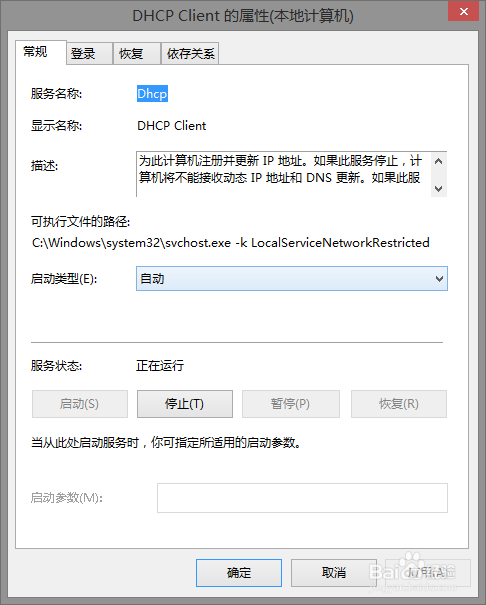
2、点击属性页面“依存关系”,将“Network Store Interface Service”服务也设置为“自动”
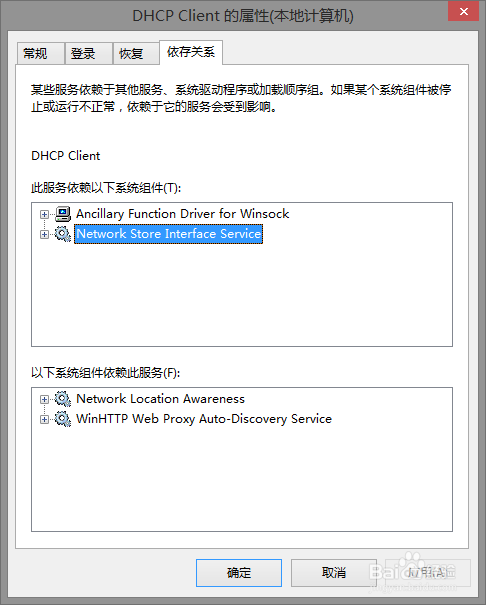
3、切换到登录,选择“此账户”并键入“本地服务”,将密码置空,点击确定。再将所有与DHCP Client有依存关系的本地服务均按照此步骤设置登录选项卡。
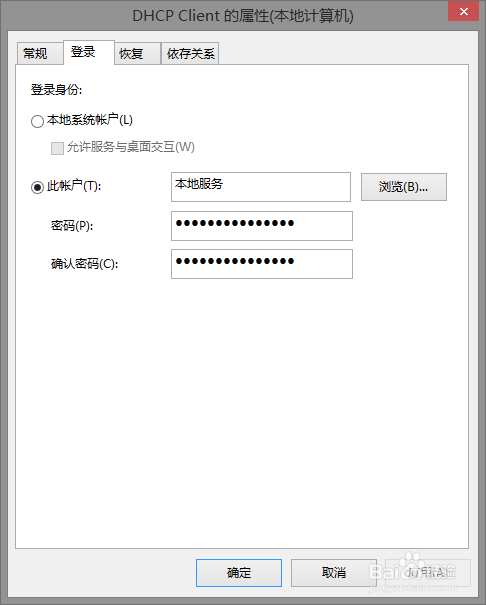
4、按Win徽标键+R调出运行窗口,在运行中输入"regedit",然后点击Enter打开注册表。
5、依次打开:[HKEY_LOCAL_MACHINE\SYSTE怡觎现喾M\CurrentControlSet\services\Dhcp]。右击Dhcp选择权限,在弹出框中将NETWORK_SERVICE以及LOCAL_SERVICE用户的权限中的“完全控制项”后面的“允许”都打勾 ,然后点击确定。
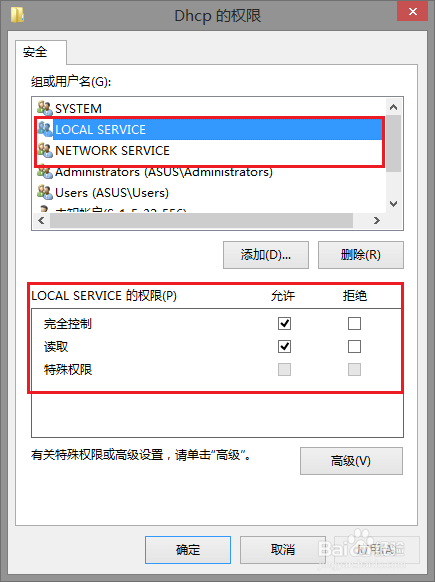
6、单击展开Dhcp,选中parameters,右击选择权限,同理将LOCAL_SERVICE,NETWORK_SERVICE用户权限中的“完全控制”后面的“允许”都打勾。
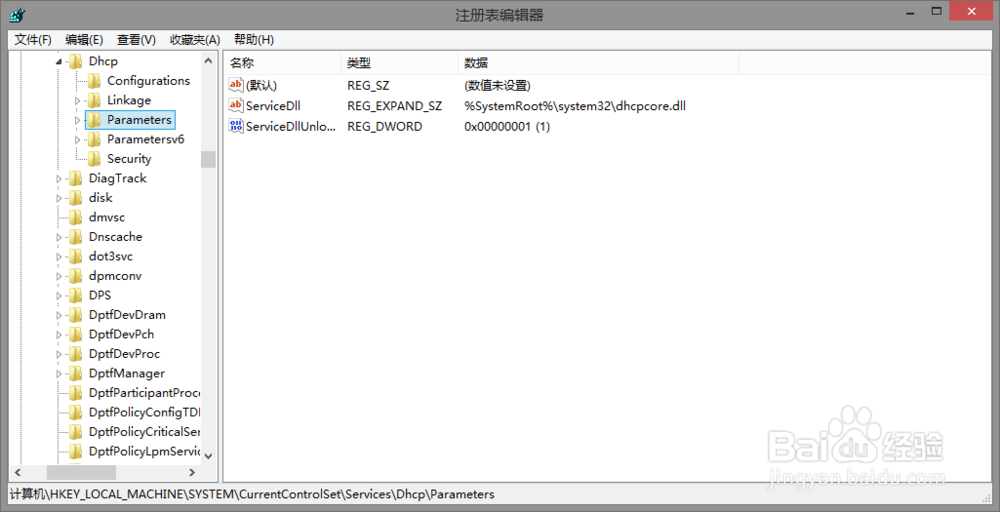
7、展开[HKEY_LOCAL_MACHINE\SYSTEM\CurrentControlSet\Services\Tcpip],按照以上步骤赋予NETWORK SERVI潮贾篡绐CE,LOCAL_SERVICE用户完全控制权限。
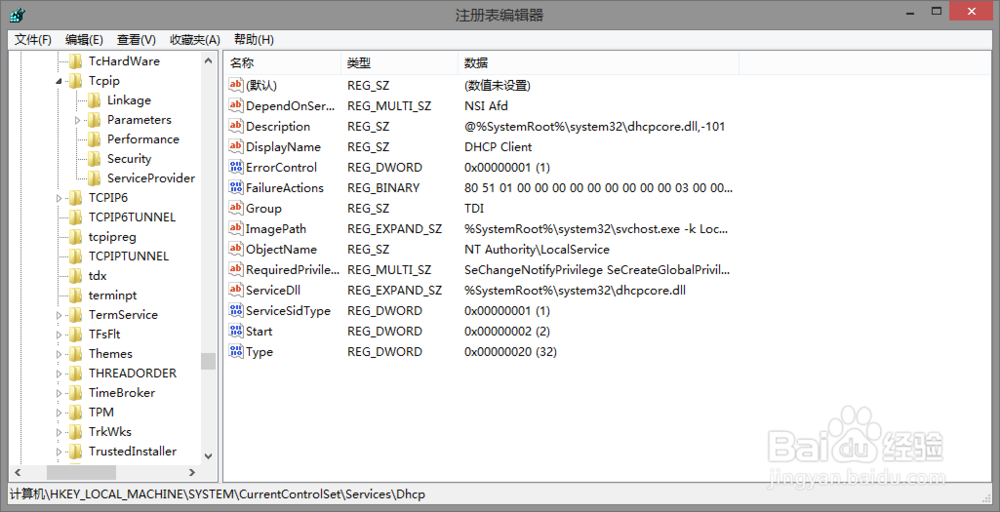
8、最后展开Tcpip,选中parameters,右击选择权限,同理将LOCAL_SERVICE,NETWORK_SERVICE用户的完全控制权限“允许”打勾。
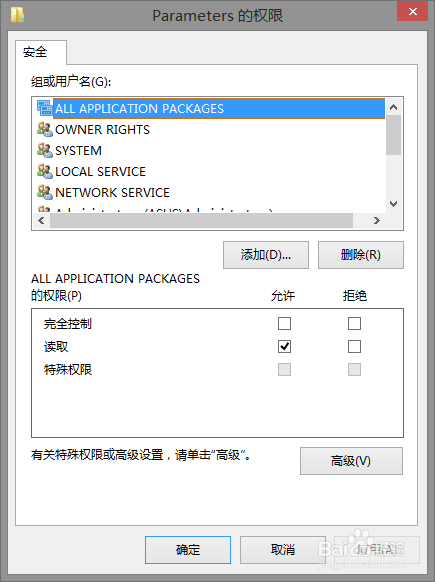
9、DHCP文件夹,鼠标单击它,在右侧找到 DependOnService键值并双击,如下图。(重要的事情说三遍)里边应该有三个值 NSI Tdx Afd,删掉 Tdx,保存,重启电脑。